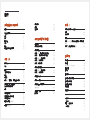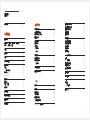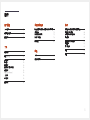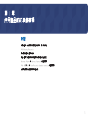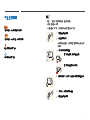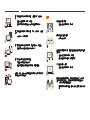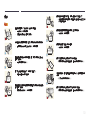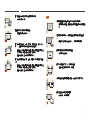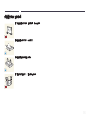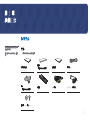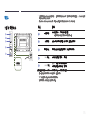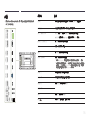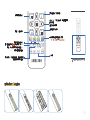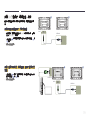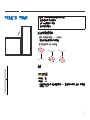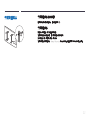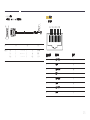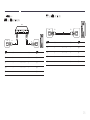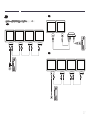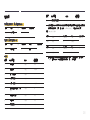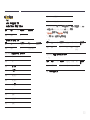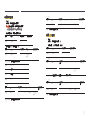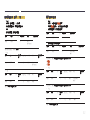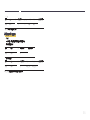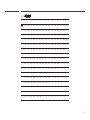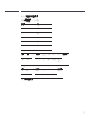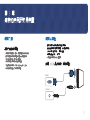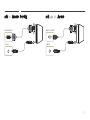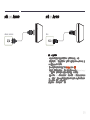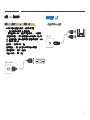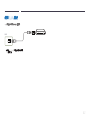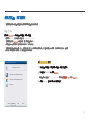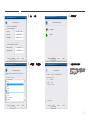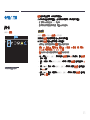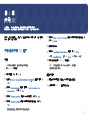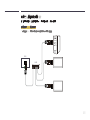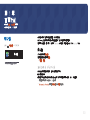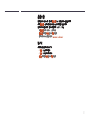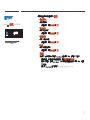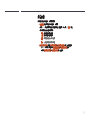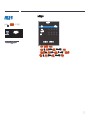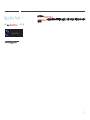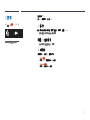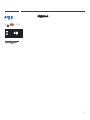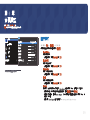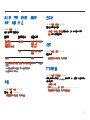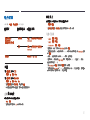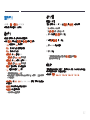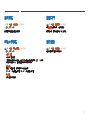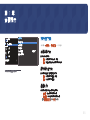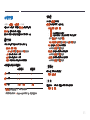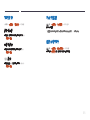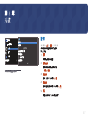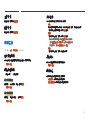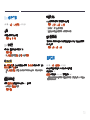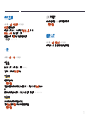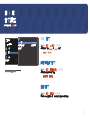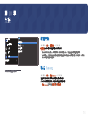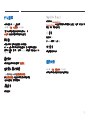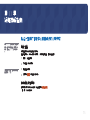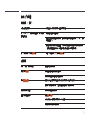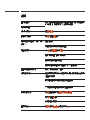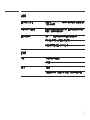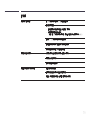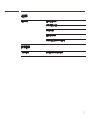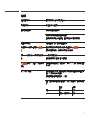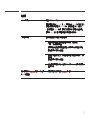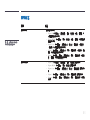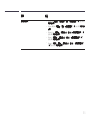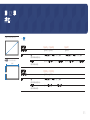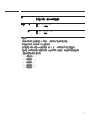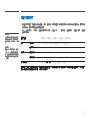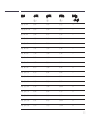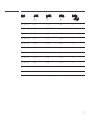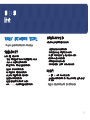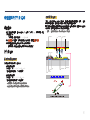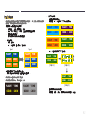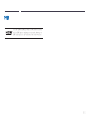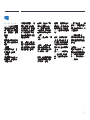使用者手冊
顏色和外觀可能因產品而異,產品規格可能由於產品效能增強而有所變更,恕不事先通知。
UD46E-A UD46E-B UD46E-C
UD55E-A UD55E-B

2
目錄
使用產品前的準備事項
版權 5
安全注意事項 6
清潔 6
存放 7
電氣安全 7
安裝 8
操作 10
處理面板時的注意事項 13
準備工作
檢查元件 14
元件 14
零件 15
外部感測器套件 15
背面 16
遙控器 17
使用IR立體纜線(單獨出售)連接 19
安裝產品之前(安裝指南) 20
在縱向與橫向間變換 20
通風 20
安裝掛牆套件 22
安裝掛牆套件前的準備 22
安裝掛牆套件 22
掛牆套件規格(VESA) 23
遙控器(RS232C) 24
纜線連接 24
連接 27
控制碼 28
連接和使用訊號源裝置
連接之前 37
連接之前檢查要點 37
連接至電腦 37
使用D-SUB纜線連接(類比類型) 37
使用DVI纜線連接(數位類型) 38
使用HDMI-DVI纜線連接 38
使用HDMI纜線連接 39
使用DP纜線連接 39
連接至視訊裝置 40
使用HDMI-DVI纜線連接 40
使用HDMI纜線連接 41
連接音訊系統 41
連接LAN纜線 42
連接網路盒(單獨購買) 43
MagicInfo 43
變更輸入來源 45
訊號源 45
使用MDC
安裝/解除安裝MDC程式 46
安裝 46
解除安裝 46
連接至MDC 47
透過RS-232C(序列資料通訊標準)連接使用
MDC 47
透過乙太網路連接使用MDC 48
首頁功能
影片牆 50
影片牆 50
Horizontal x Vertical 50
畫面位置 51
格式化 51
圖像模式 52
自動開機/關機定時器 53
自動開機定時器 53
自動關機定時器 53
假日管理 54
網路設定 55
MagicInfo Player I 56
ID設定 57
ID設定 57
裝置ID自動設定 57
PC連接線 57

3
目錄
更多設定 58
螢幕調整
圖像模式 59
背光源/亮度/對比度/清晰度/
色度/色調(綠/紅) 60
色溫 60
白平衡 60
伽瑪 60
校正過的值 60
影像選項 61
色溫 61
HDMI黑色等級 61
動態背光 61
UHD COLOR 61
圖像尺寸 62
圖像尺寸 62
縮放/位置 62
解析度 62
自動調整 63
電腦螢幕調整 63
畫面關閉 63
重設畫面 63
螢幕顯示
顯示器方向 64
螢幕選單方向 64
訊號源內容方向 64
畫面比例 64
螢幕保護 65
圖元移動 65
定時器 65
立即顯示 65
淺灰色 65
顯示訊息 66
訊號源資訊 66
無訊號訊息 66
MDC訊息 66
功能表語言 66
重設螢幕顯示 66
系統
設定 67
時間 68
時鐘設定 68
夏令時間 68
睡眠計時器 68
延遲開啟電源 68
MagicInfo I訊號源 68
自動訊號源切換 68
自動訊號源切換 68
主訊號源恢復 68
主訊號源 69
副訊號源 69
電源控制 69
自動開啟電源 69
電腦模組電源 69
待機控制 69
網路待機 69
電源按鈕 69
Eco解決方案 70
省電 70
Eco感應器 70
畫面投影時程 70
無信號待機 70
自動關閉電源 70
溫度控制 70
更改密碼 71
一般 71
安全性 71
HDMI熱插拔 71
重設系統 71

4
音效調整
HDMI音效 72
視訊電話的音效 72
重設音效 72
支援
軟體更新 73
聯絡Samsung 73
移至首頁 74
影片牆 74
圖像模式 74
自動開機/關機定時器 74
網路設定 74
MagicInfo Player I 74
ID設定 74
更多設定 74
重設所有 74
疑難排解指南
聯絡三星電子客服中心前需進行的必要步驟 75
測試產品 75
檢查解析度和頻率 75
檢查下列項目。 76
問題解答 83
規格
一般 85
預設定時模式 87
附錄
有償維修(顧客負擔費用)相關責任 90
非產品故障的情況 90
消費者過失造成的故障 90
其他情況 90
最佳畫質及防殘影烙印 91
最佳畫質 91
防殘影烙印 91
授權 93
用語 94
目錄

5
使用產品前的準備事項
版權
為提升品質,可能隨時對本手冊內容進行變更,恕不另行通知。
© 2015SamsungElectronics
本手冊的版權為三星電子所有。
未經三星電子授權,嚴禁使用或重製本手冊的部份或全部內容。
Microsoft、Windows為MicrosoftCorporation的註冊商標。
VESA、DPM及DDC為VideoElectronicsStandardsAssociation的註冊商標。
所有其他商標的所有權均屬於其適當所有人。
第1章

6
安全注意事項
警告
如未遵守指示,可能導致嚴重或致命損傷。
注意
如未遵守指示,可能導致個人受傷或財物損壞。
禁止從事標有此符號之活動。
須遵守標有此符號之指示。
清潔
―
高階LCD之面板及外殼容易遭到刮傷,因此清潔時請小心。
―
清潔時,請遵循以下步驟。
―
以下圖片僅供參考之用。真實世界情境可能有別於圖片所示之狀況。
1
關閉產品與電腦的電源。
2
將產品的電源線拔下。
―
手持電源線的插頭部份。手潮濕時請勿碰觸電源線。否則可能導
致觸電。
!
3
用乾淨柔軟的乾布擦拭產品。
•
請勿使用含酒精、溶劑或表面活性劑。
•
請勿直接向產品噴灑水或清潔劑。
4
將柔軟的乾布放入水中打濕,完全擰乾後再用來擦拭產品外殼。
5
清潔完成後,將電源線連接至產品。
6
開啟產品與電腦的電源。

7
存放
由於高光澤產品的特性,在附近使用UV加濕器可能會在產品上形成白色汙點。
―
如需清潔產品內部,請聯絡客服中心(將酌收服務費用)。
電氣安全
―
以下圖片僅供參考之用。真實世界情境可能有別於圖片所示之狀況。
警告
請勿使用損壞的電源線或插頭,或鬆脫的電源插座。
•
可能導致觸電或引發火災。
請勿在一個電源插座上使用多個產品。
•
過熱的電源插座可能會引發火災。
雙手潮濕時,請勿碰觸電源插頭。否則可能導致觸電。
!
請將插頭插到底,以免鬆脫。
•
若未接牢可能引發火災。
!
將電源插頭連接至接地的電源插座
(僅限第一類絕緣裝置)。
•
可能導致觸電或受傷。
請勿用力折彎或拉扯電源線。小心避免將電源線置於重物之下。
•
電源線損壞可能會引發火災或導致觸電。
請勿將電源線或產品置於熱源附近。
•
可能引發火災或導致觸電。
!
使用乾布擦去電源插頭插腳四周的灰塵,或電源插座四周的灰塵。
•
可能引發火災。

8
注意
請勿在產品使用中時拔下電源線。
•
產品可能因電擊而損壞。
!
僅可使用三星電子隨產品提供的電源線。請勿使用其他產品的電源
線。
•
可能引發火災或導致觸電。
!
請勿讓物品擋住連接電源線的電源插座。
•
發生問題時必須拔下電源線,以切斷產品的電源。
•
請注意:僅使用遙控器上的電源按鈕時,無法完全切斷產品的電
源。
!
將電源線從電源插座拔出時,請握住插頭。
•
可能導致觸電或引發火災。
安裝
警告
請勿在本產品上擺放蠟燭、驅蟲劑或香菸。請勿在熱源附近安裝本產
品。
•
可能引發火災。
!
壁掛式掛鉤請交由技師安裝。
•
若由不合格的人員安裝,可能導致人員受傷。
•
僅可使用核可的櫥櫃。
請勿將本產品安裝在通風不佳的地點,例如書櫃或衣櫃。
•
內部溫度升高可能引發火災。
!
產品的安裝地點至少須距離牆面10公分,以利通風。
•
內部溫度升高可能引發火災。
!
請將塑膠包裝袋置於兒童無法取得之處。
•
否則可能導致兒童窒息。

9
請勿將本產品安裝在不穩或震動的表面(不堅固的架子、斜面等
等)。
•
產品可能墜落損壞,或導致人身傷害。
•
若在激烈震動處使用本產品,可能導致產品損壞或引發火災。
!
請勿將本產品安裝在車內,或是有灰塵、濕氣(水滴等等)、油煙的
地方。
•
可能引發火災或導致觸電。
請勿讓本產品直接受到日照或在過熱、高溫物體附近,例如爐台。
•
產品的壽命可能因此而縮短,或可能引發火災。
請勿在幼童可觸及的範圍內安裝本產品。
•
本產品可能掉落並使兒童受傷。
•
產品的前蓋很重,請將產品安裝在平坦、穩固的檯面上。
食用油(例如大豆油)可能會損壞產品或使其變形。請勿在廚房內或
廚房灶台附近安裝本產品。
注意
!
搬動產品時,請勿掉落。
•
產品可能因此損壞或導致人員受傷。
請勿將產品的正面朝下置放。
•
螢幕可能會受損。
將產品安裝至櫥櫃或架上時,請確認產品正面的底部邊緣並未突出櫥
櫃或架子。
•
產品可能墜落損壞,或導致人身傷害。
•
僅可將產品安裝於適當尺寸的櫥櫃或架上。
!
放下產品時,請小心輕放。
•
產品可能因此損壞或導致人員受傷。
SAMSUNG
!
請勿將本產品安裝在特殊場所(環境中有大量灰塵微粒、化學物質、
溫度過於極端或濕度過大,或需經常長時間連續使用本產品的地
方),否則可能嚴重影響產品性能。
•
若要在這類場所安裝本產品,請務必徵詢三星電子客服中心的意
見。

10
操作
警告
產品內有高壓電。切勿自行拆卸、維修或改裝產品。
•
可能引發火災或導致觸電。
•
如需維修,請聯絡三星電子客服中心。
!
移動產品前,請關閉電源開關,並拔下電源線及所有其他連接纜線。
•
否則電源線可能受損,並可能引發火災或導致觸電。
!
若產品傳出異常聲音、燒焦味或冒煙,請立刻拔下電源線,並聯絡三
星電子客服中心。
•
可能導致觸電或引發火災。
請勿放任兒童吊掛在產品下方,或攀爬於產品之上。
•
兒童可能因此受傷或受重傷。
若產品掉落或外殼損壞,請關閉電源開關並拔下電源線。接著,請聯
絡三星電子客服中心。
•
持續使用可能引發火災,或導致觸電。
請勿將重物或兒童喜愛的物品(玩具、甜點等)放在產品上方。
•
兒童試圖拿取玩具或糖果時,本產品或上面的重物可能墜落,造
成兒童受到重傷。
!
請在打雷或雷雨期間關閉產品的電源,並拔下電源線。
•
可能引發火災或導致觸電。
!
請勿讓物品掉落於產品上或予以重擊。
•
可能引發火災或導致觸電。
請勿以拉扯電源線或任何纜線的方式移動本產品。
•
損壞的電纜可能會導致產品故障,並可能導致觸電或引發火災。
!
GAS
若發現氣體外洩,請勿碰觸產品或電源插頭。此外,請立即讓該區域
通風。
•
火花可能導致爆炸或引發火災。
請勿以拉動電源線或任何纜線的方式抬起或移動本產品。
•
損壞的電纜可能會導致產品故障,並可能導致觸電或引發火災。

11
!
請勿在產品附近使用或存放易燃性噴霧或易燃物質。
•
可能發生爆炸、起火。
請確認散熱口沒有被桌巾或簾幔堵住。
•
內部溫度升高可能引發火災。
100
請勿將金屬物品(筷子、錢幣、髮夾等)或易燃物品(紙張、火柴
等),(經由散熱口或輸入/輸出埠等)插入產品中。
•
產品進水,或其他異物掉入產品時,請務必關閉產品的電源,並
拔下電源線。接著,請聯絡三星電子客服中心。
•
產品可能故障,並可能導致觸電或引發火災。
請勿將含有液體的物品(花瓶、盆栽、瓶罐等)或金屬物品放在產品
上方。
•
產品進水,或其他異物掉入產品時,請務必關閉產品的電源,並
拔下電源線。接著,請聯絡三星電子客服中心。
•
產品可能故障,並可能導致觸電或引發火災。
注意
!
長時間將畫面固定在靜止影像會造成殘影烙印或像素瑕疵。
•
若長時間不使用產品,請啟動節能模式或畫面變動的螢幕保護程
式。
-_-
!
若長時間(度假或其他)不使用本產品,請將電源線從電源插座拔
下。
•
積塵過多加上高熱可能會引發火災,或導致觸電或漏電。
!
請依照建議的解析度及頻率使用本產品。
•
您的視力可能會退化。
請勿以手持基座的方式上下顛倒或搬動產品。
•
產品可能墜落損壞,或導致人身傷害。
!
使用時距離過近且長時間盯著螢幕看,可能會導致您的視力退化。
請勿在產品附近使用加濕器或爐具。
•
可能引發火災或導致觸電。

12
!
觀看螢幕1小時請讓眼睛休息5分鐘以上。
•
眼睛疲勞的情況將獲舒緩。
長時間使用本產品後請勿觸摸螢幕,因為可能過熱。
!
請將細小配件貯存兒童無法取得之處。
!
調整產品角度或基座高度時請格外小心。
•
您的雙手或手指可能會卡住及受傷。
•
產品傾斜角度過大可能會導致產品墜落,並導致人員受傷。
請勿將重物置放在產品之上。
•
產品可能因此損壞或導致人員受傷。
在使用聽筒或耳機時,不要將音量調得太高。
•
聲音太大可能損壞您的聽力。
請勿讓兒童將遙控器上拆下來的電池放入口中。請將電池置於兒童
或嬰幼兒無法觸及之處。
•
若兒童將電池放入口中,請立即諮詢您的醫師。
!
更換電池時,請確保極性(+、-)正確。
•
否則,電池可能受損,或者可能由於電池內部液體洩漏而導致火
災、人身傷害或電池損壞。
請只使用指定的標準電池,切勿混用新電池和舊電池。
•
否則,電池可能受損或者由於電池內部液體洩漏而導致火災、人
身傷害或電池損壞。
!
電池(和充電電池)並非普通廢棄物,必須進行回收以便循環再利
用。消費者有責任回收舊電池或充電電池,以實現循環再利用。
•
消費者可以將舊電池或充電電池交給附近的公共回收中心,或出
售相同型號電池或充電電池的商店。

13
處理面板時的注意事項
請勿將產品如圖所示方式直立。面板很脆弱,有可能會受損。
!
請將產品如圖所示方式放平。(可利用包材)。
!
搬動產品時請確保您使用產品上的把手。
15
請勿握住或抓取產品前方15公釐以內的任何區域。

14
-
如有任何元件遺漏,請聯絡您購買
產品的供應商。
-
圖片看起來可能和實際元件不盡相
同。
檢查元件
元件
―
不同地區的元件可能有所差異。
快速設定指南
保固卡
(某些地區可能未提供)
管理指南 電源線
電池
(某些地區可能未提供)
遙控器 DP纜線 RS232C(IN)轉接器
固定環x 4/螺絲x 4
準備工作
第2章

15
零件
外部感測器套件
POWER
ON
―
外部感測器套件包括一個遙控感測器、一個亮度感測器和功能鍵。如果將顯示器安裝在牆壁上,您可以將外部感
測器套件向顯示器一側移動。
―
零件的色彩與形狀可能與所示不同。規格可能隨品質的提升而有所變更,恕不另行通知。
按鈕 說明
遙控感測器
將遙控器對準LCD顯示器的這個位置
―
遙控感測器與遙控器之間的區域需保持淨空。
光線感應器
自動偵測所選顯示器周圍光線的亮度,並調整螢幕亮度。
電源指示燈
電源指示燈將在產品開啟時熄滅。在省電模式中閃爍。
POWER按鈕
使用此按鈕開啟/關閉LCD顯示器。
SOURCE按鈕
從PC(電腦)模式切換至視訊模式。
選擇外部裝置所連接的輸入訊號源。
請在產品感測器前7公尺到10公尺之間與左右30
角內使用遙控器。
―
請妥善保管使用過的電池以免兒童把玩,並回收電池。
―
切勿將新舊電池混合使用。同時更換兩顆電池。
―
如果長時間不使用遙控器,請將電池取出。

16
背面
―
零件的色彩與形狀可能與所示不同。規格可能隨品質的提升而有所變
更,恕不另行通知。
IR
OUT
CONTROL IN
DP IN
HDMI IN 1
HDMI IN 2
DVI IN
(MAGICINFO)
RGB IN
USB
DP OUT
(LOOPOUT)
IN
OUT
RS232C
IN
OUT
AUDIO
RJ45
連接埠 說明
IR OUT
透過外部感測器板接收遙控器訊號,以及透過LOOPOUT輸出訊號。
CONTROL IN
為外部感測器板提供電源,或接收燈光感測器訊號。
DVI IN(MAGICINFO)
DVIIN:使用DVI纜線或HDMI-DVI纜線連接至訊號源裝置。
MAGICINFO:若要使用MagicInfo,請確保已連接DP-DVI纜線。
HDMI IN 1, HDMI IN 2
用HDMI纜線連接至訊號源裝置。
DP IN
使用DP纜線連接至電腦。
RGB IN
用D-SUB纜線連接至訊號源裝置。
DP OUT(LOOPOUT)
使用DP纜線連接至其他產品。
―
透過DPLoopout連接監視器時,建議使用套件附隨的DP纜線。
―
此連接埠使用專門針對UHD解析度輸入及輸出的演算法。此連接埠
與具有FHD內容專用DPLoopout連接埠的監視器不相容。建議連
接相同型號監視器之間的Loopout連接埠。
AUDIO IN
透過音訊纜線從來源裝置接收聲音。
AUDIO OUT
透過音訊纜線將聲音輸出到音訊裝置。
RS232C IN
使用RS232C轉接器連接至MDC。
RS232C OUT
RJ45
使用LAN纜線連接至MDC。
USB
連接至USB記憶裝置。(僅用於更新)

17
-
不同產品的遙控器按鈕功能也不相
同。
遙控器
―
在相同地點與本產品的遙控器一併使用其他顯示裝置,可能會導致其他顯示裝置發生未能如預期受控制。
―
本產品不支援下圖中不帶說明的按鈕。
HOME
MENU
POWER
OFF
VOL
CH
MagicInfo
Player I
.QZ
1
ABC
2
DEF
3
GHI
4
JKL
5
MNO
6
SYMBOL
0
PRS
7
TUV
8
WXY
9
MUTE
DEL-/--
SOURCE
CH LIST
關閉產品的電源。
數字按鈕
在OSD功能表中輸入密碼。
將聲音設為靜音。
將聲音取消靜音:再按MUTE一次,或者按
音量控制(+VOL-)按鈕。
移至首頁啟動按鈕。
顯示或隱藏螢幕顯示功能表,或者返回上一
個功能表。
開啟產品的電源。
調整音量。
變更輸入來源。
使用此快速鍵可直接存取MagicInfoPlayerI。
只有在連接網路盒或PIM(插入模組)時才
可使用本快速鍵。
不可用。不可用。

18
TOOLS INFO
SET
UNSET
LOCK
PC
A
DVI
B
HDMI
C
DP
D
EXITRETURN
IR control
顯示目前輸入來源的資訊。
移至上、下、左或右功能表,或者調整選項
的設定值。
確認功能表選擇。
結束目前的功能表。
手動選擇一種已連接的輸入來源
(
PC、DVI、HDMI或DisplayPort)。
不可用。
快速選擇常用功能。
返回上一個功能表。
這會設定安全鎖功能。
若多個產品透過影片牆功能連接,按下SET
按鈕,然後使用數字按鈕輸入產品ID。
使用遙控器控制產品。
取消使用SET按鈕設定的值,並且使用遙控
器控制所有連接的產品。
-
不同產品的遙控器按鈕功能也不相
同。
若要將電池放入遙控器中

19
使用IR立體纜線(單獨出售)連接
確保已先關閉產品的電源,再連接外部環境感測器。接著開啟產品的電
源。
使用遠端控制装置控制多个顯示器產品
•
使用專用的立體聲纜線將產品上的IR OUT連接埠連接至另一台顯示
器上的CONTROLIN連接埠。
•
從指向產品
1
的遠端控制裝置傳送出的命令將由顯示器產品
1
和
2
接收。
―
外觀可能因產品而異。
1 2
IR OUT
CONTROL IN
使用外部環境感測器(單獨出售)控制多個顯示器
產品
•
從指向產品
1
(連接了外部環境感測器)的遙控器傳送出的命令將
由顯示器產品
1
和
2
接收。
―
外觀可能因產品而異。
1 2
IR OUT
CONTROL IN
CONTROL IN
POWER
SOURCE

20
安裝產品之前(安裝指南)
為防止受傷,必須按照安裝說明將此設備安全地安裝到地板/牆上。
•
確保讓授權的安裝公司執行掛牆安裝。
•
否則,可能會摔落而造成人員傷害。
•
確保安裝指定的掛牆套件。
在縱向與橫向間變換
―
如需進一步的詳細資訊,請洽詢Samsung客戶服務中心。
•
若要垂直使用產品,請依順時針方向旋轉產品。
―
請勿使用此型號安裝於天花板、地板或桌面。
A
B
通風
安裝於垂直牆面
A最小距離40公釐
B環境溫度:35
C以下
•
將產品安裝在垂直牆面上時,產品與牆面間需保持至少40公釐的空間做為通風使用,並確保A處的周圍溫
度保持在35
C以下。
ページが読み込まれています...
ページが読み込まれています...
ページが読み込まれています...
ページが読み込まれています...
ページが読み込まれています...
ページが読み込まれています...
ページが読み込まれています...
ページが読み込まれています...
ページが読み込まれています...
ページが読み込まれています...
ページが読み込まれています...
ページが読み込まれています...
ページが読み込まれています...
ページが読み込まれています...
ページが読み込まれています...
ページが読み込まれています...
ページが読み込まれています...
ページが読み込まれています...
ページが読み込まれています...
ページが読み込まれています...
ページが読み込まれています...
ページが読み込まれています...
ページが読み込まれています...
ページが読み込まれています...
ページが読み込まれています...
ページが読み込まれています...
ページが読み込まれています...
ページが読み込まれています...
ページが読み込まれています...
ページが読み込まれています...
ページが読み込まれています...
ページが読み込まれています...
ページが読み込まれています...
ページが読み込まれています...
ページが読み込まれています...
ページが読み込まれています...
ページが読み込まれています...
ページが読み込まれています...
ページが読み込まれています...
ページが読み込まれています...
ページが読み込まれています...
ページが読み込まれています...
ページが読み込まれています...
ページが読み込まれています...
ページが読み込まれています...
ページが読み込まれています...
ページが読み込まれています...
ページが読み込まれています...
ページが読み込まれています...
ページが読み込まれています...
ページが読み込まれています...
ページが読み込まれています...
ページが読み込まれています...
ページが読み込まれています...
ページが読み込まれています...
ページが読み込まれています...
ページが読み込まれています...
ページが読み込まれています...
ページが読み込まれています...
ページが読み込まれています...
ページが読み込まれています...
ページが読み込まれています...
ページが読み込まれています...
ページが読み込まれています...
ページが読み込まれています...
ページが読み込まれています...
ページが読み込まれています...
ページが読み込まれています...
ページが読み込まれています...
ページが読み込まれています...
ページが読み込まれています...
ページが読み込まれています...
ページが読み込まれています...
ページが読み込まれています...
-
 1
1
-
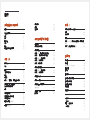 2
2
-
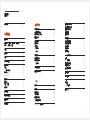 3
3
-
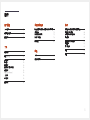 4
4
-
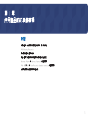 5
5
-
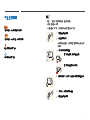 6
6
-
 7
7
-
 8
8
-
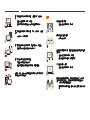 9
9
-
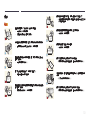 10
10
-
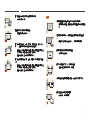 11
11
-
 12
12
-
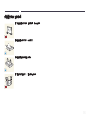 13
13
-
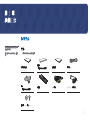 14
14
-
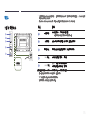 15
15
-
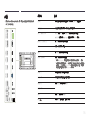 16
16
-
 17
17
-
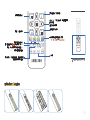 18
18
-
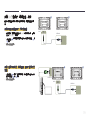 19
19
-
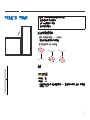 20
20
-
 21
21
-
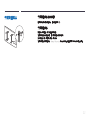 22
22
-
 23
23
-
 24
24
-
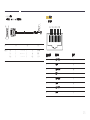 25
25
-
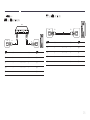 26
26
-
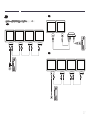 27
27
-
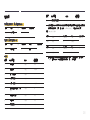 28
28
-
 29
29
-
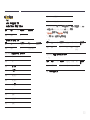 30
30
-
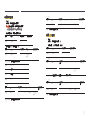 31
31
-
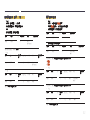 32
32
-
 33
33
-
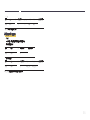 34
34
-
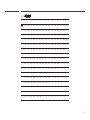 35
35
-
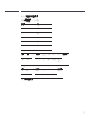 36
36
-
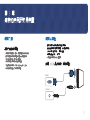 37
37
-
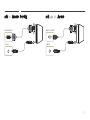 38
38
-
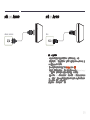 39
39
-
 40
40
-
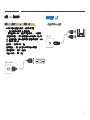 41
41
-
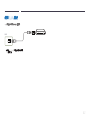 42
42
-
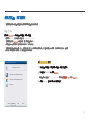 43
43
-
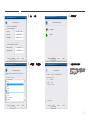 44
44
-
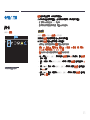 45
45
-
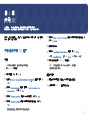 46
46
-
 47
47
-
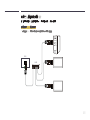 48
48
-
 49
49
-
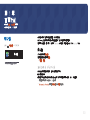 50
50
-
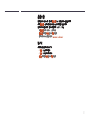 51
51
-
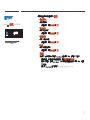 52
52
-
 53
53
-
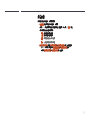 54
54
-
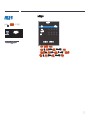 55
55
-
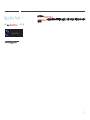 56
56
-
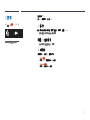 57
57
-
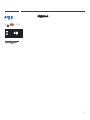 58
58
-
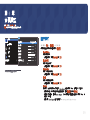 59
59
-
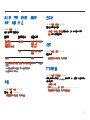 60
60
-
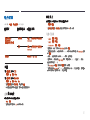 61
61
-
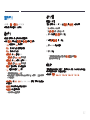 62
62
-
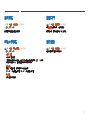 63
63
-
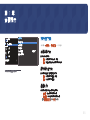 64
64
-
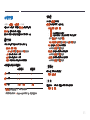 65
65
-
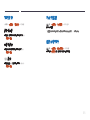 66
66
-
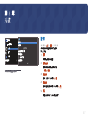 67
67
-
 68
68
-
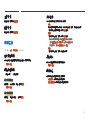 69
69
-
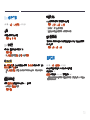 70
70
-
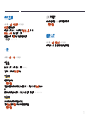 71
71
-
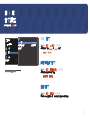 72
72
-
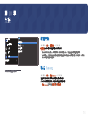 73
73
-
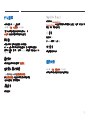 74
74
-
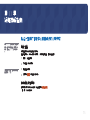 75
75
-
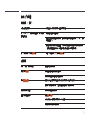 76
76
-
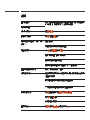 77
77
-
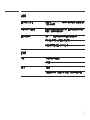 78
78
-
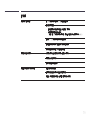 79
79
-
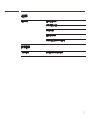 80
80
-
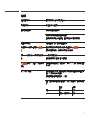 81
81
-
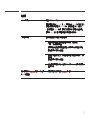 82
82
-
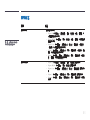 83
83
-
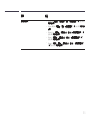 84
84
-
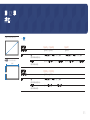 85
85
-
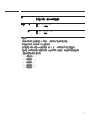 86
86
-
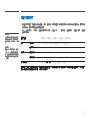 87
87
-
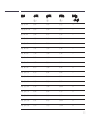 88
88
-
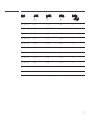 89
89
-
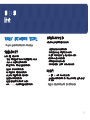 90
90
-
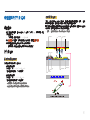 91
91
-
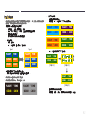 92
92
-
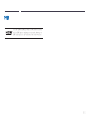 93
93
-
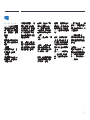 94
94
Samsung UD46E-A ユーザーマニュアル
- カテゴリー
- テレビ
- タイプ
- ユーザーマニュアル